Selesaikan Masalah Menu Tepat-Ketuk Menu di Windows 7/8
Saya baru-baru ini menaik taraf sebuah komputer riba ke Windows 8.1 dan mengalami masalah yang sangat menjengkelkan. Setiap kali saya cuba klik kanan pada apa sahaja di desktop atau di Windows Explorer, menu klik kanan akan mengambil masa 10 hingga 25 saat untuk memuatkan! Masalahnya amat buruk di desktop yang saya pernah menunggu selama 30 saat untuk muncul menu.
Saya masih ingat masalah ini pada mesin Windows 7 beberapa tahun lalu, tetapi itu kerana saya mempunyai banyak kemasukan sampah (pelanjutan pihak ketiga) yang ditambah pada menu konteks klik kanan saya oleh pelbagai program. Saya juga akan bercakap tentang bagaimana untuk menyelesaikan masalah itu juga dalam artikel ini. Satu cara yang cepat untuk memeriksa sama ada sambungan parti ke-3 menyebabkan isu ini atau jika ia sesuatu dengan Windows 8.1 adalah untuk memulakan semula dalam mod selamat. Sekiranya anda tidak mempunyai masalah dalam mod selamat, maka langkai ke bahagian yang dipanggil "Lumpuhkan Sambungan Pihak Ketiga".

Kaedah 1 - Pemandu Grafik / Penyesuai
Dalam kes saya, ia menjadi isu dengan pemandu grafik untuk komputer riba tertentu itu. Saya dinaik taraf ke Windows 8.1 sedikit terlalu cepat sebelum pemandu grafik telah dikeluarkan untuk perkakasan saya. Syukurlah apabila saya menyemak laman web pengeluar, terdapat pemandu grafik baru untuk Windows 8.1. Saya cukup bernasib baik kerana masih terdapat beberapa komputer yang saya miliki yang belum mempunyai pemacu grafik terkini untuk Windows 8.1.
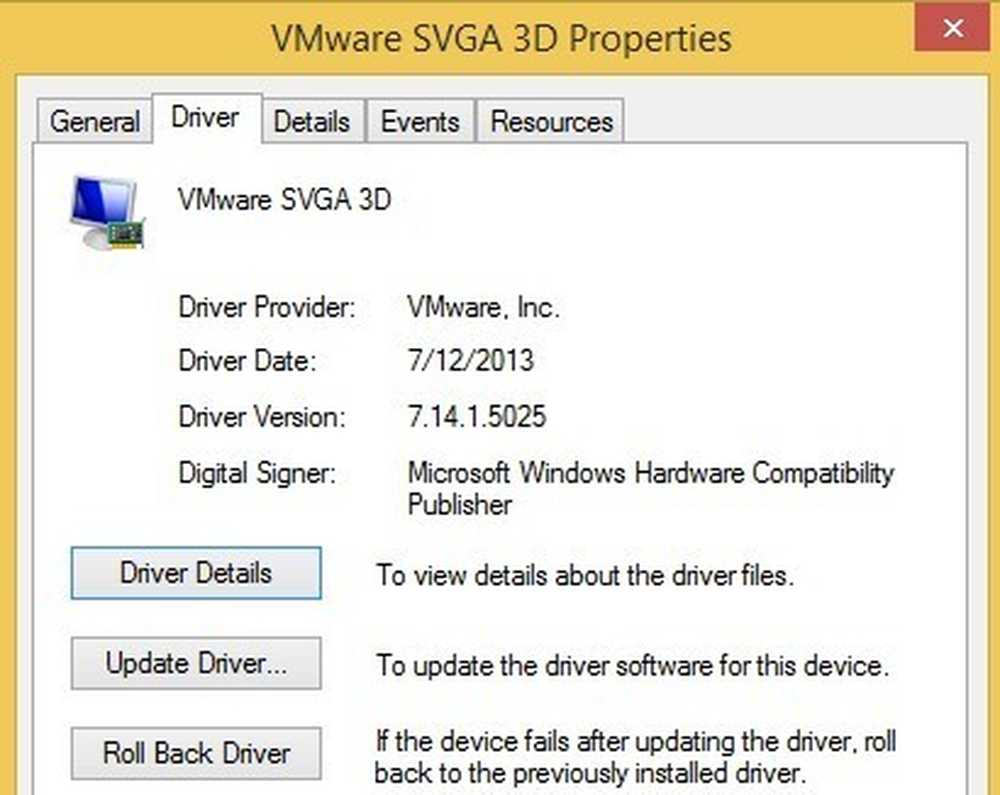
Walaupun tidak ada pemacu khusus untuk Windows 8.1, cuba muat turun pemacu Windows 8 terbaru seperti yang mungkin melakukan silap mata untuk anda juga. Sekiranya tidak ada pemacu Windows 8, maka anda hanya perlu menunggu atau turunkan semula ke Windows 7 jika anda tidak tahan dengan klik kanan perlahan. Akhirnya, sesetengah pengguna mempunyai nasib dengan hanya memadam pemacu grafik semasa dan kemudian memasangnya semula. Itu seolah-olah membetulkan isu ini jika terdapat beberapa jenis rasuah.
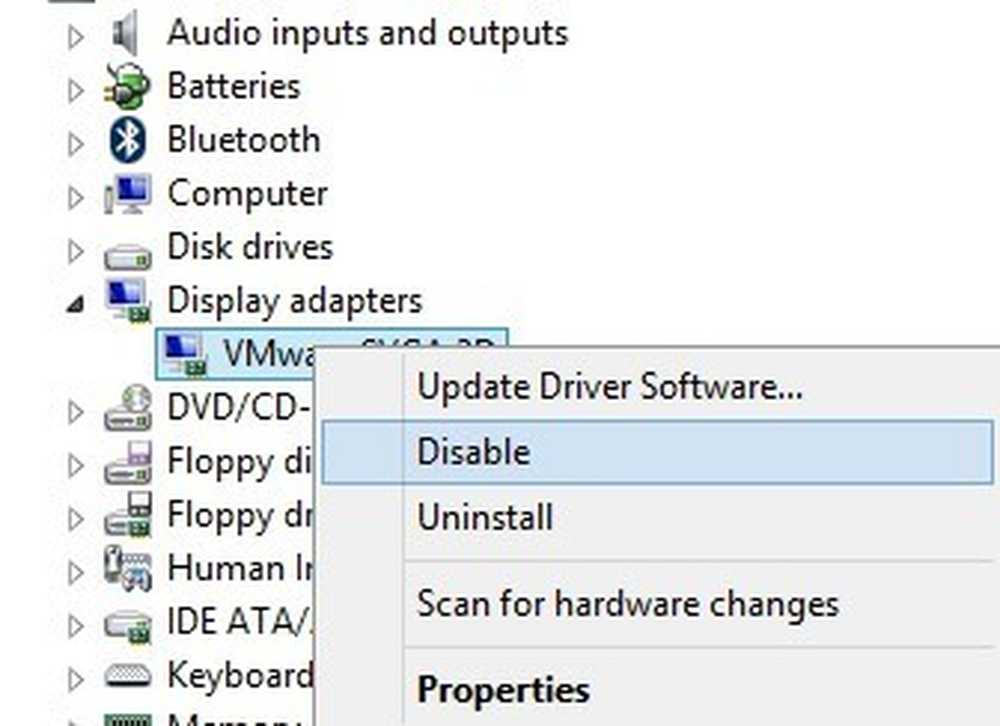
Cara lain yang telah bekerja untuk sesetengah orang adalah pergi ke Pengurus Peranti, klik kanan pada penyesuai paparan dan pilih Lumpuhkan. Anda boleh cuba mengaktifkannya semula di sana atau anda boleh memulakan semula komputer sekali kemudian membolehkan penyesuai. Atas sebab apa pun, ini telah menetapkan klik kanan perlahan pada Windows 8.1 untuk beberapa pengguna.
Kaedah 2 - Lumpuhkan Sambungan Pihak Ketiga
Sekiranya pemandu grafik tidak membetulkan masalah anda atau jika anda mengalami masalah ini pada Windows 7, Vista, dan sebagainya, maka ia mungkin berkaitan dengan entri yang muncul dalam menu konteks klik kanan. Jika anda mempunyai menu konteks yang kelihatan seperti yang di bawah, ini pasti menjadi masalah anda.
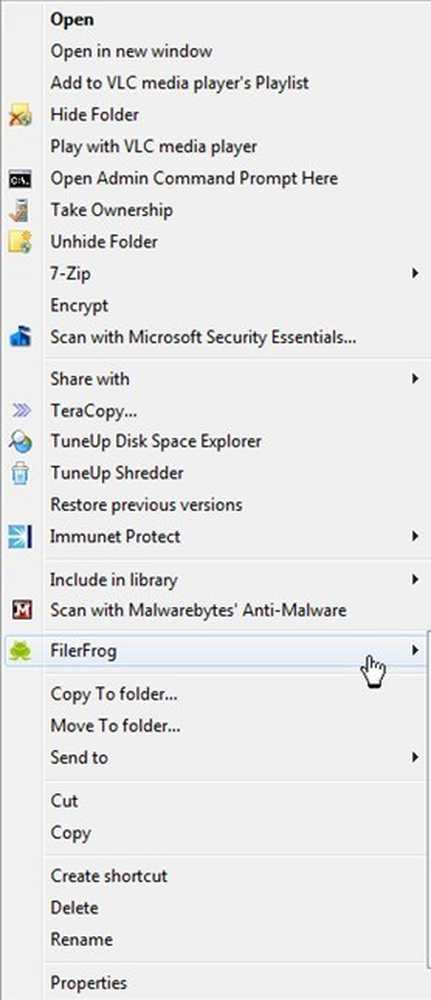
Bagaimanapun, dalam semua kejujuran, bukan hanya jumlah item dalam menu konteks yang dapat melambatkannya. Kadang-kadang anda mungkin hanya mempunyai beberapa item tambahan, tetapi satu entri yang salah akan menyebabkan seluruh menu memuatkan secara perlahan. Sama ada cara, sudah tiba masanya untuk melihat semua entri tersebut dan jika ada masalah. Cara terbaik untuk melakukan ini adalah menggunakan program yang dipanggil ShellExView dari NirSoft.
Teruskan dan muat turun dan jalankannya. Ia adalah program yang sangat kecil dan anda tidak perlu memasangnya. Ia mengatakan ia hanya berfungsi sehingga Windows 7, tetapi ia berjalan dengan baik pada Windows 8 dan Windows 8.1. Apabila anda menjalankannya, anda akan mendapat senarai besar item dan ia tidak akan masuk akal. Perkara pertama yang perlu kita lakukan ialah menghidupkan penapis.
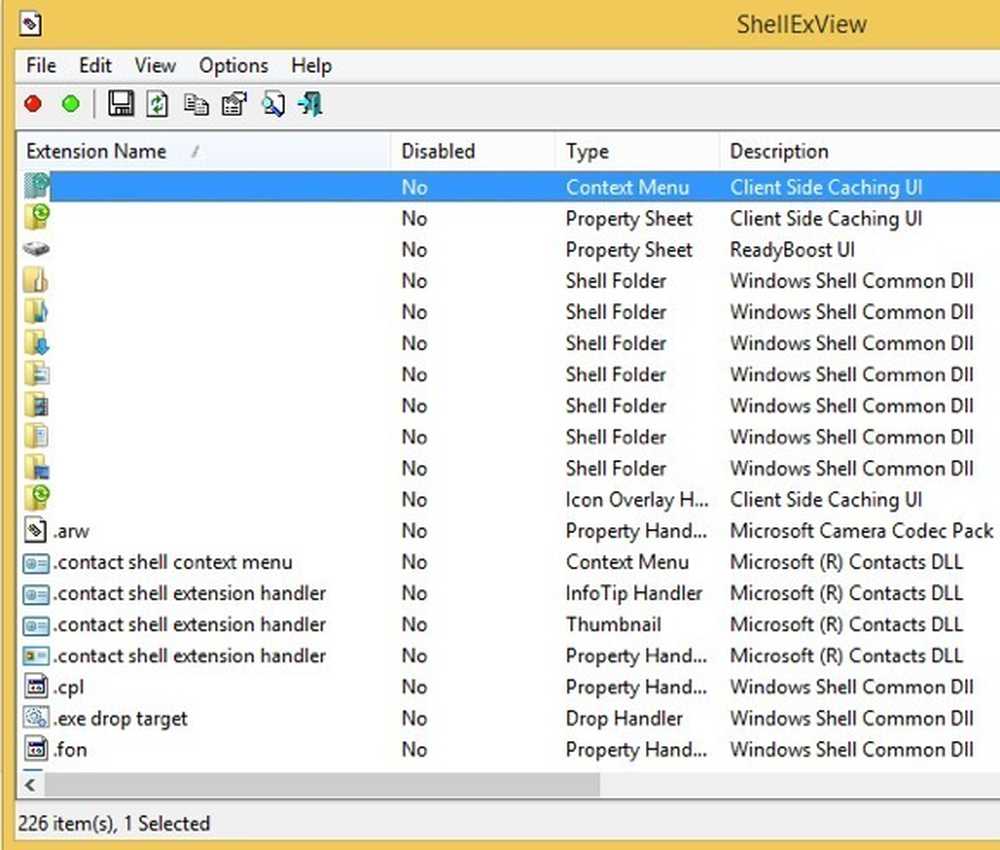
Teruskan dan klik pada Pilihan dan kemudian Tapis mengikut Jenis Sambungan. Dalam senarai, anda akan mahu memilih ContextMenu dan cabut semua yang lain.
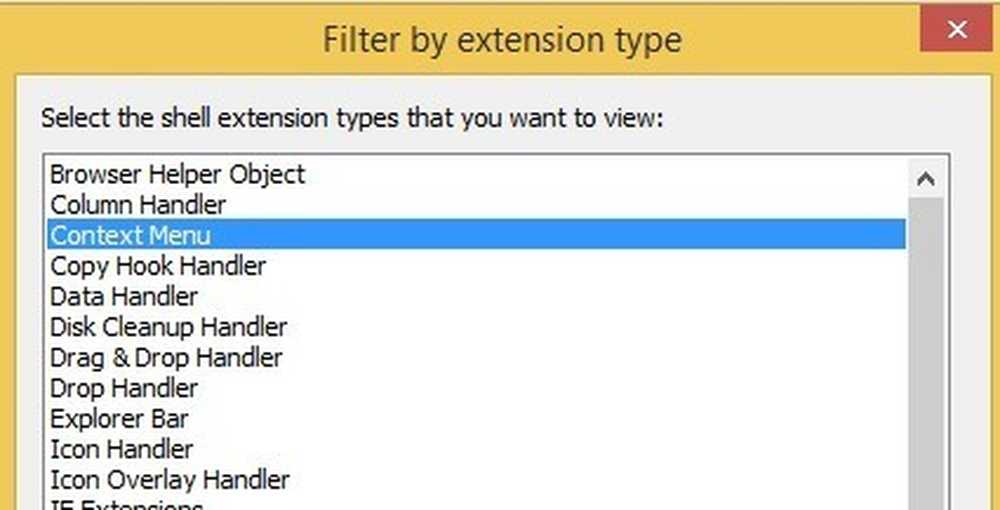
Sekarang senarai harus lebih pendek. Namun, walaupun pada pemasangan Windows 8.1 bersih, terdapat lebih dari 30 penyertaan. Anda cukup boleh mengabaikan semua sistem yang mudah dikenalpasti sebagai Sistem Operasi Microsoft Windows untuk Nama Produk dan Microsoft Corporation untuk Syarikat.
Perkara yang hebat tentang program ini ialah anda boleh menggunakannya untuk melumpuhkan semua pelanjutan dengan cepat tanpa benar-benar memadamkannya. Turun di bawah ini akan menunjukkan kepada anda cara untuk mencari entri dalam registri, tetapi kaedah itu sebenarnya memotongnya. Di sini, anda boleh melumpuhkannya dan lihat jika ia membetulkan masalah anda.
Teruskan dan pilih semua entri bukan Microsoft dengan menggunakan kekunci CTRL atau SHIFT pada papan kekunci anda. Setelah anda memilih mereka, pergi ke Fail dan klik pada Lumpuhkan Item Terpilih.
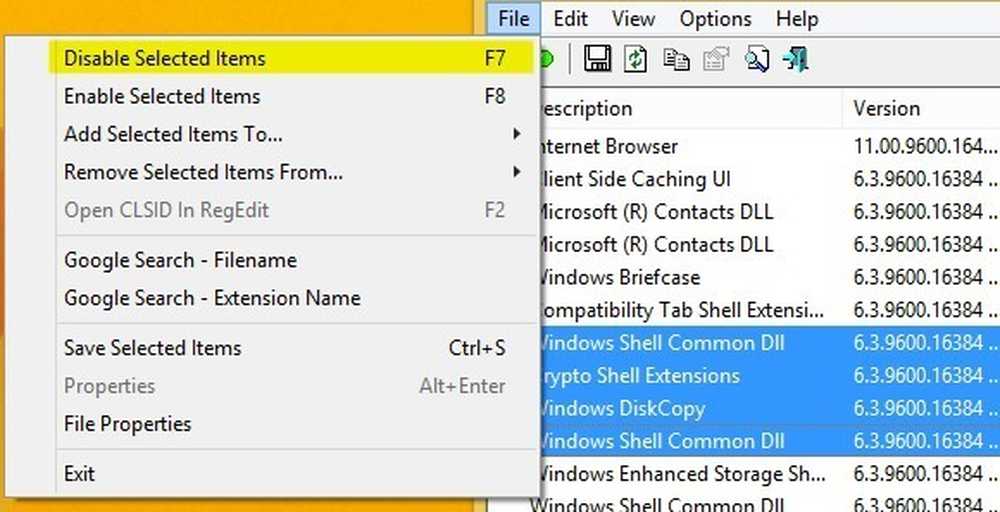
Teruskan dan mulakan semula komputer anda dan semoga isu ini hilang! Sekiranya anda tahu, ini salah satu sambungan. Sekarang anda boleh mengaktifkannya satu persatu, log off dan log balik dan lihat entri mana yang menyebabkan menu klik kanan untuk memuat lambat.
Kaedah 3 - Perisian yang Dipasang
Jika kedua-dua kaedah di atas tidak membetulkan masalah anda, masalah ketiga yang paling mungkin ialah program perisian dipasang yang mengganggu proses klik kanan. Beberapa program yang masuk ke dalam fikiran adalah aplikasi StarDock seperti Fences, Start8, dan WindowBlinds. Program-program ini benar-benar berpaut ke Windows dan mengubah tingkah laku bersama dengan rupa.
Sekiranya anda mempunyai apa-apa program themer atau skinning yang dipasang untuk mengubah cara Windows kelihatan, ia pasti bernilai ditembak untuk menyahpasang program itu dan melihat apa yang berlaku.
Kaedah 4 - Kunci Pendaftaran
Tidak banyak pilihan yang tersisa pada masa ini dan itu biasanya bermakna sudah tiba masanya untuk memukul pendaftaran. Pasti gunakan ini sebagai jalan terakhir dan pastikan anda membuat sandaran komputer anda sebelum anda memadam apa-apa dari pendaftaran. Sekarang yang saya katakan itu, entri ini tidak kritikal untuk Windows, jadi walaupun anda memadamkan sesuatu yang anda tidak perlu padam, ia tidak akan merosakkan pemasangan Windows anda.
Teruskan dan buka editor pendaftaran dengan membuka bar Charms dan menaip regedit. Kemudian navigasi ke kekunci berikut:
HKEY_CLASSES_ROOT \ Direktori \ latar belakang \ shellex \ ContextMenuHandlers
Pada pemasangan Windows bersih, ia benar-benar kosong seperti ini:
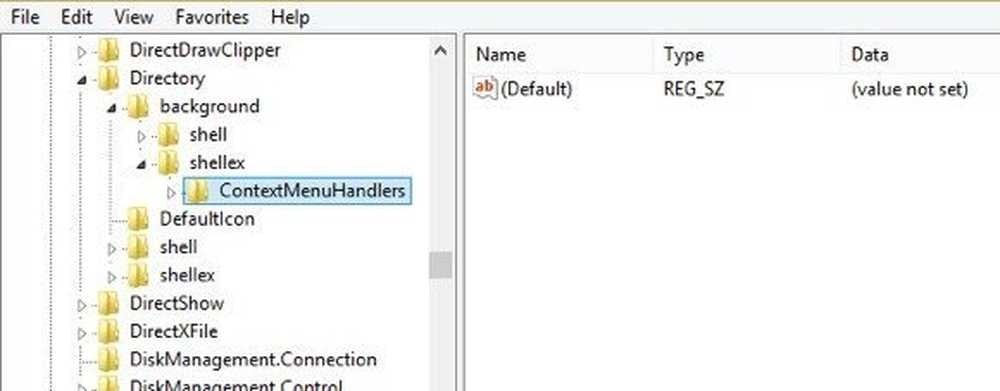
Sekiranya anda melihat apa-apa penyertaan di sini, anda boleh cuba memadam sebahagian daripadanya. Anda sepatutnya dapat memberitahu apa yang mereka lakukan dengan nama itu. Contohnya, anda mungkin melihat Intel Graphics atau NVidia jika anda memasangnya. Anda juga boleh membuat sandaran keseluruhan kunci dengan mengklik kanan ContextMenuHandlers dan memilih Eksport.
Jika sesuatu tidak berfungsi kemudian, pergi ke Fail dan Import untuk menambah kunci kembali cara sebelum anda mula mengeditnya. Dengan cara ini, anda boleh memadamkan penyertaan walaupun anda tidak pasti apa yang mereka lakukan.
Itu cukup banyak. Saya tidak pernah menemui menu konteks klik kanan yang lambat yang tidak ditangani oleh salah satu kaedah di atas. Sekiranya anda masih menghadapi masalah atau mempunyai persoalan tentang situasi anda, hantar komen di sini dan kami akan cuba membantu. Nikmati!




